
Crouton es la mejor manera de ejecutar Linux junto con Chrome OS en su Chromebook . Ahora es aún mejor: puedes ejecutar ese escritorio Linux en una pestaña del navegador.
Este no es un software oficial de Google, pero la extensión en sí fue creada por David Schneider, desarrollador de Crouton y empleado de Google. ¡Es lo más cerca que vas a estar!
Cómo funciona
RELACIONADO: 4 cosas a tener en cuenta al comprar una Chromebook para Linux
Este método requiere una instalación completa de Crouton. En realidad, el sistema Linux no se ejecuta en una pestaña del navegador. Se está ejecutando en el sistema de tu Chromebook al igual que con Crouton. La pestaña del navegador solo proporciona una "ventana" a ese escritorio Linux para que no tenga que alternar con los atajos de teclado.
Es un poco como VNC u otra solución de escritorio remoto, pero mejor. La pestaña del navegador ejecuta un software que se conecta al sistema Linux de escritorio que se ejecuta en segundo plano y lo pone a su disposición en una ventana típica de Chrome OS.
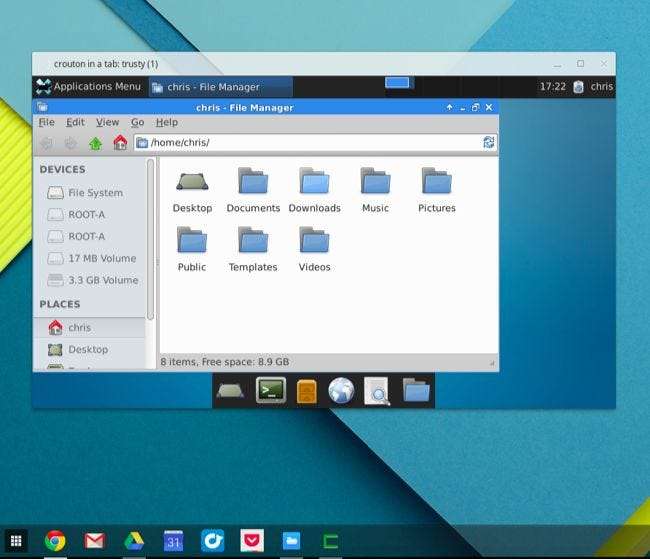
Esto aún requiere el proceso de instalación habitual de Crouton; solo significa que el sistema Linux se puede usar mucho más fácilmente y de una manera más integrada después.
Este método también agrega algunas bonificaciones más. Su portapapeles de Chrome OS se sincronizará de un lado a otro con su sistema Linux (conocido como "chroot") y los enlaces en los que haga clic en el entorno Linux se pueden cargar en las pestañas del navegador Chrome OS estándar.

Instale Crouton en su Chromebook
RELACIONADO: Cómo instalar Ubuntu Linux en su Chromebook con Crouton
Primero, necesitará tener Crouton instalado. Esto implica habilitar el modo de desarrollador en su Chromebook y luego ejecutar el comando apropiado para descargar e instalar el software de escritorio Linux que desea utilizar.
Seguir nuestra guía para instalar Linux en tu Chromebook con Crouton si necesita más detalles. Asegúrese de instalar el objetivo "xiwi" o "extensión" de Crouton. Por ejemplo, ejecute el siguiente comando para instalar el sistema Linux Ubuntu 14.04 (Trusty) con el escritorio Xfce y soporte para ejecutarlo en una pestaña del navegador:
sudo sh ~ / Descargas / crouton -r trusty -t xfce, xiwi
Espere un momento a que el script se descargue e instale el software de Linux después de ejecutar el comando. Proporcione un nombre de usuario y contraseña cuando se le solicite y verifique la documentación oficial si necesita ayuda con cualquier otra cosa.
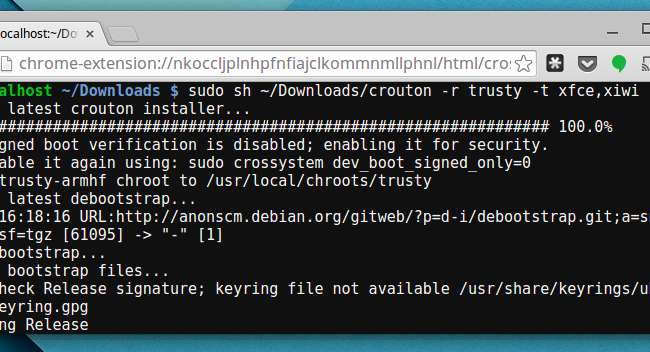
Instalar la extensión del navegador
Su sistema Crouton Linux debería estar ahora instalado. Por lo general, lo iniciaría desde la terminal y luego cambiaría entre él y el escritorio de Chrome OS con atajos de teclado específicos. Eso es más conveniente que reiniciar para cambiar entre los dos entornos, pero la extensión del navegador aquí lo hace aún más conveniente.
Instala el Extensión de integración Crouton desde Chrome Web Store en su Chromebook. A continuación, inicie el sistema Linux abriendo un shell y ejecutando el comando apropiado. Por ejemplo, si instaló el escritorio Xfce, puede presionar Ctrl + Alt + T, escribir cáscara y presione Entrar, y luego escriba sudo startxfce4 y presione Entrar.
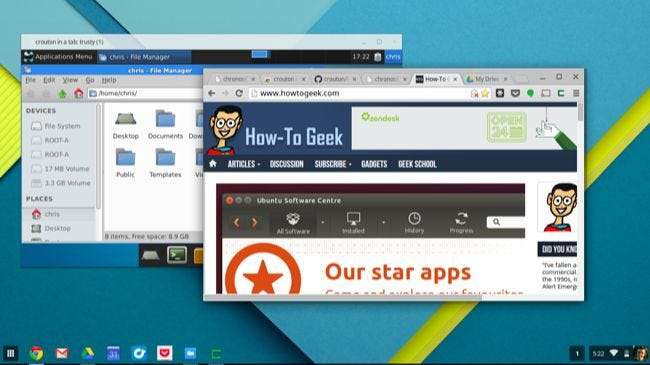
Haz lo que quieras con la pestaña o ventana Crouton. Puede tener el sistema Linux en una pestaña del navegador de pantalla completa, o ponerlo en una ventana y moverlo a donde quiera en su pantalla. El escritorio de Linux se puede cambiar de tamaño sobre la marcha, simplemente cambiando el tamaño de la ventana
Si tiene una pantalla lo suficientemente grande, incluso podría usar el modo de pantalla dividida, viendo su escritorio Linux en la mitad de la pantalla y las aplicaciones del sistema operativo Chrome y las ventanas del navegador en la otra mitad.
Los sistemas Linux de escritorio completos abren muchas posibilidades, desde el uso de potentes herramientas de desarrollo y comandos UNIX estándar hasta juegos como Minecraft y los muchos juegos disponibles en Steam para Linux. Los desarrolladores web incluso podrían usar este truco para ejecutar Firefox directamente en sus Chromebooks en una pestaña del navegador para que puedan ver cómo se muestran sus sitios web en un navegador diferente. Ahora todo se puede hacer directamente en el escritorio de Chrome OS sin tener que cambiar de un lado a otro.






